动画渲染
兼容90%CG软件,渲染提速400倍
注册免费领云渲染券,首充50送40,满1万享永久5折
Renderbus瑞云渲染兼容市面90%主流CG软件及插件,动画云渲染提速上百倍!

Maya云渲染是不少影视动画创作者都在使用的渲染服务,云渲染最大优点在于可帮助用户在短时间内完成多帧的渲染任务。目前不少小伙伴在使用”Renderbus瑞云渲染”都遇到过:Maya渲染文件不知如何提交到客户端问题,本文整理的Maya云渲染客户端提交方法,希望帮助大家更好使用!

必备工具:Renderbus瑞云渲染客户端
点击上方的链接,前往Renderbus瑞云渲染官网中找到客户端下载页面,完成动画客户端或者效果图客户端下载,新用户首次注册账号可免费领取200元渲染体验劵!
1、这是我准备的一个非常简单的一个场景,它是里边有一个摄像机,有一个德莱的灯光,然后有一个背景,渲染案例为:瑞云渲染的logo。

2、在Maya渲染注意点:就是渲染设置,那么比如说我们渲染设置要切到自己要选的这个摄像机。你的帧:起始针,结束帧一定要选对。如果你是输出动画的话,建议你的这个命名模式要改成这样的 name_#.ext 命名模式。然后你的分辨率,你的宽高,然后像素比等等,包括你的采样啊等等这些,你都要设置对。

3、如果你用的是render set up的话,要看一下你的这个啊,默认是否把每盏灯包含在每个渲染层里。这个渲染层里面是否勾开,如果你是勾开着的话,你要到客户端设置的时候,要把这个勾给选上。

4、查看Maya版本与渲染器版本,在云渲染客户端设置时,需要选择对应的版本。

1、首先先登录一下我们的平台(Renderbus瑞云渲染)客户端,建议通过官网平台下载正版!下载完成后双击桌面上的客户端,运行程序。

2、客户端登录过程中需要注意:子账号登录。如果你是用的是公司的主账号登录的话,那你要点那个主账号登录;如果你是个人使用的话,建议选择:子账号登录。

3、登录完之后,这里面会让你选择你要用的渲染区域,看渲染器是用CPU渲染还是GPU渲染。如果是想体验低价平台,可以选择青云平台。

4、进入到渲染区域后,界面相对来说比较简单,有一个分析列表,有个上传,有个渲染,有一个下载。

5、再把需要渲染的Maya渲染文件,拖到我们的客户端中。它这里面会有一个提示,是让你来选选择你要用的这个配置。如果没有你软件的对应配置的话,我们要先添加一个。如果有你需要的配置直接勾选上开启下一步即可。
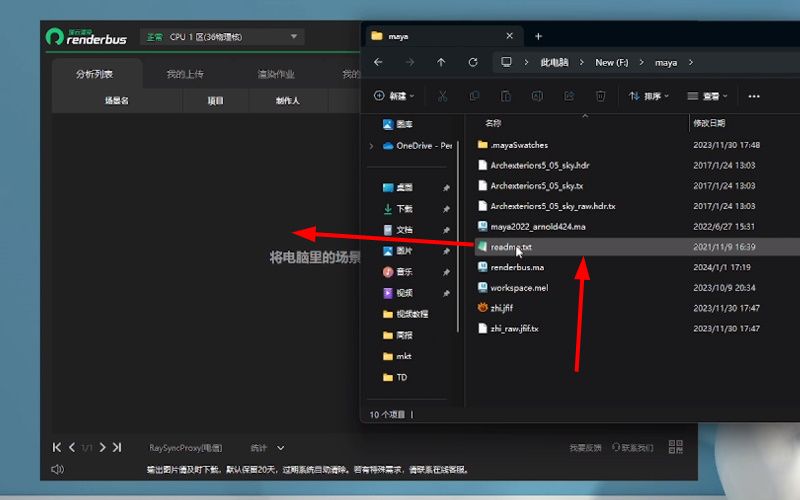
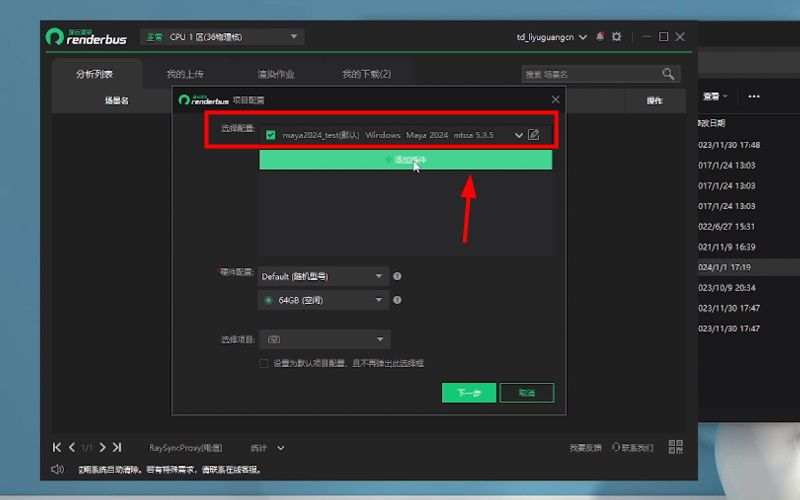
6、添加配置方法:点击添加,起个名字,方便下次使用。选择对应渲染器的版本,添加。如果你用的场景是用Render Setup做的,那么我们就要选择Render Setup。把每个渲染层都包含所有灯光的勾选上。
然后工程目录的话,因为我们的场景里面用的是绝对路径,所以就不涉及到工程目录的原因。如果你场景里面的贴图路径或环境路径,用的是相对路径或工程路径的话,就要选择设置一个工程路径。完成上面配置信息选择后保存!

7、保存后就看看见,我们自己刚才配置的这个选项,然后会有一个硬件配置,硬件配置就是说你要选择适用哪种型号的CPU。每个平台都会有不同的型号的CPU,我们就选择随机进行就好了,然后我们下一步。
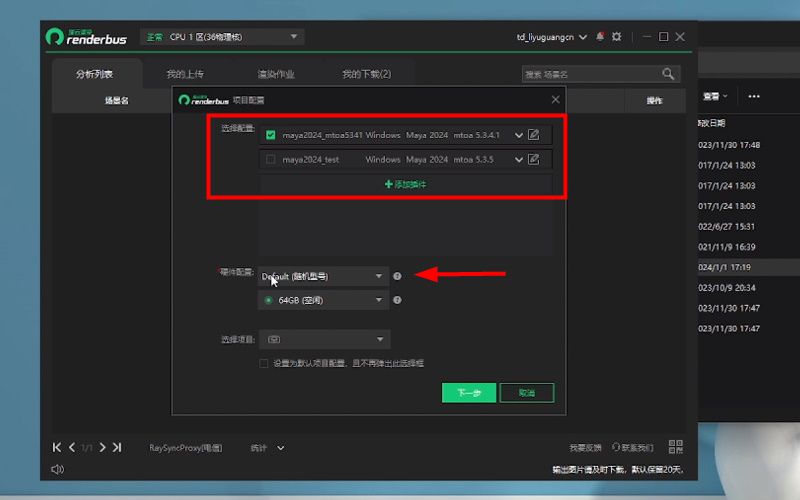

8、完成前面的设置后,开启下一步,等待系统分析渲染文件,分析时间与时间和场景制作的复杂度有关。如果你的场景制作的非常复杂,那么它的分析时间比较久。
分析原理就是:他其实就是在后台把场景打开,然后解析一下里面的设置的一些信息。

9、分析完成,点击下一步。如果分析过程中,你的场景有问题的话,它会有一些警告或者报错。如果没有错误,那就直接提交。

10、默认渲染层时可以不需要到,所以亲可以取消勾选。默认情况下你场景里面有多层的话,是开启【分层提交】的,非常建议大家开这个分层提交。就是一个一个渲染层,在平台上,它就会是一个渲染任务。
然后我们选择需要渲染的渲染层,设置帧数,测试帧数可以不用那么高。可以自己改这个起始帧、结束帧。
然后你可以改一下你场景中要用的相机,如果你在一个渲染层里面选多个相机的话,那你最好是在场景里面设置好,然后使用默认场景默认相机来渲染多个相机。如果你只有一个相机,然后你设置的这个默认相机,设置的这个默认相机,又不是你要选的那个相机的话,你可以改成你要渲染的那个相机。

10、其它:相机OK,宽高,可以依据自己的需求来调整。然后优先帧测试的话,在平台上是建议开优先帧,他就会把你的第一帧、中间帧、最后一帧拿来渲染,如果确认渲染结果没有问题,在开始全速渲染。当然用户也可以自定义来测试你要测试的那一帧,就是个测试。
(1)分块渲:如果你不需要的话,可以不选它;如果你需要的话,你可以用分块来渲。那么如果启用它的话,会选择一块2台机、4台机、8台机、16台机、32台来渲染。
(2)一机多帧:如果你的场景比较打开场景非常慢,但是渲染有很快的话,你可以使用一级多针来减少这个开场景的时间。
(3)单机超时提醒/单机超时停止:这两个是你如果说你自己测试一帧,比如说是两个小时,那么你可以把这个时间设成四个小时,或者说是更长一些。这个提醒时间可以设置短一点,停止时间可以长一点。
(4)完成以上设置后,点提交!

11、系统会自动上传你场景要用到的东西,然后他就开始提交渲染,同时可以查看到渲染用到了几台机器。
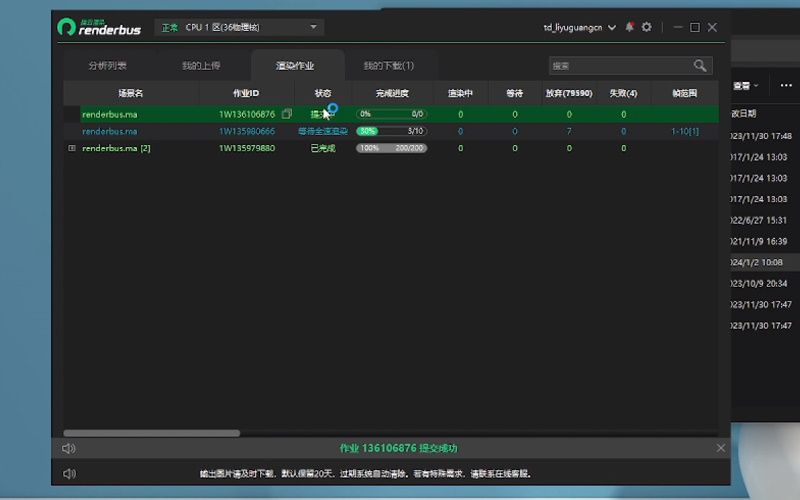

12、在完成优先帧的渲染后,可点击渲染任务,选择【打开本地下载目录】查看渲染的优先帧图片是否正确,如果没有问题在选择开启【全速渲染】。

13、渲染过程中如果有渲染完成的帧,系统会自动下载,如果没有正常小矮子,可以点击【开始下载】,就会开始下载你完成渲染的帧。

14、通过点击【我的下载】可以查看到下载的信息,能够了解到等待下载的帧。

15、点击渲染文件,进来之后,你可以看到这边是有它的渲染帧数缩略图,还有一些任务信息,这边的是一些帧的细节。比如说优先帧它已经完成了,即可查看渲染帧的时间!

16、比如说如果渲染失败的话,它会有一些错误信息,会有一些关键信息的提取。如果你玛雅的场景里面有一些未知节点的话,会在这里面会有一些未知节点的提醒。

17、最后下载完成后可通过【下载目录】中找到渲染文件。

以上就是我们整个Maya在Renderbus瑞云渲染客户端提交的整个过程,其实他就是我们拖进去分析,分析析场景里面的一些设置之后,然后你点提交设置,在提交在渲染的时候的设置一些参数,然后提交完了,上传完了自动渲染,渲染完了之后会有自动下载,整个过程都非常的简单容易!

从新手到专家:2025瑞云渲染Clarisse插件对比与进阶使用指南
2025-04-02

第10届世界渲染大赛TOP100!中国选手的动画渲染作品赏析!!看看有没有你喜欢的风格
2025-03-27

全球顶尖动画渲染作品集结:第十届��世界渲染大赛前五名精彩回顾
2025-03-27

网络渲染哪个好?网络在线渲染平台哪个好
2025-01-09

c4d怎么让背景衔接地面无缝
2025-01-07

如何利用云渲染服务,提升影视项目的渲染效率?
2024-12-30

2025-07-01
2025-06-28
2025-06-26
2025-06-26
2025-06-23
2025-06-23
2025年最新建模渲染效果图软件大对比:哪款最适合你的需求?
2025-06-20
建模渲染效果图报价全解析:5 大收费因素 + 3 类场景定价标准
2025-06-20
